Здравствуйте, уважаемый посетитель сайта! Если вы хотите настроить графику в игре farming simulator 2019, но не знаете как правильно настроить графику, то вы можете ознакомиться с подробной и пошаговой инструкцией, в которой я расскажу вам как в farming simulator 19 настроить графику.
Чтобы настроить графику farming simulator 19, вам нужно запустить игру, если у вас уже запущена игра и вы играете в карьере, то вам нужно выйти с меню карьеры в игровое меню, когда игра только запустилась.
Итак, когда, вы попадете в игровое начальное меню игры, вам нужно будет нажать на строчку «Настройки».

В следующем шаге у вас откроется меню настроек, где вам нужно будет в самом верхнем игровом меню нажать на кнопку с монитором. После всех выполненных действий, у вас откроется меню «Настройки дисплея», в этом меню вы сможете изменить разрешение экрана в farming simulator 19. Чтобы изменить разрешение экрана в farming simulator 19, вам нужно напротив пункта «Разрешение экрана», выбрать нужно вам разрешение экрана. И еще один важный пункт, который присутствует в меню «Настройки дисплея» — это «Оконный режим».
Если у вас farming simulator 19, запускается не навесь экран, то вам нужно будет напротив пункта «Оконный режим» выставить значение «Выкл.» Остальные настройки в данном меню можно не трогать.
Обратите внимание: если вы поменяете разрешение экрана в farming simulator 19, то вам нужно будет сохранить выставленное разрешение экрана, нажав на кнопку «Применить», клавиша «Enter».
После смены разрешения экрана, у вас откроется меню, в котором вам нужно будет в течение 15 секунд подтвердить и сохранить разрешения экрана нажав на кнопку «Да».
Теперь перейдем к основным графическим настройкам игры, для этого нажимаем на клавишу «ПРОБЕЛ» «ДОП. НАСТРОЙКИ ГРАФИКИ».
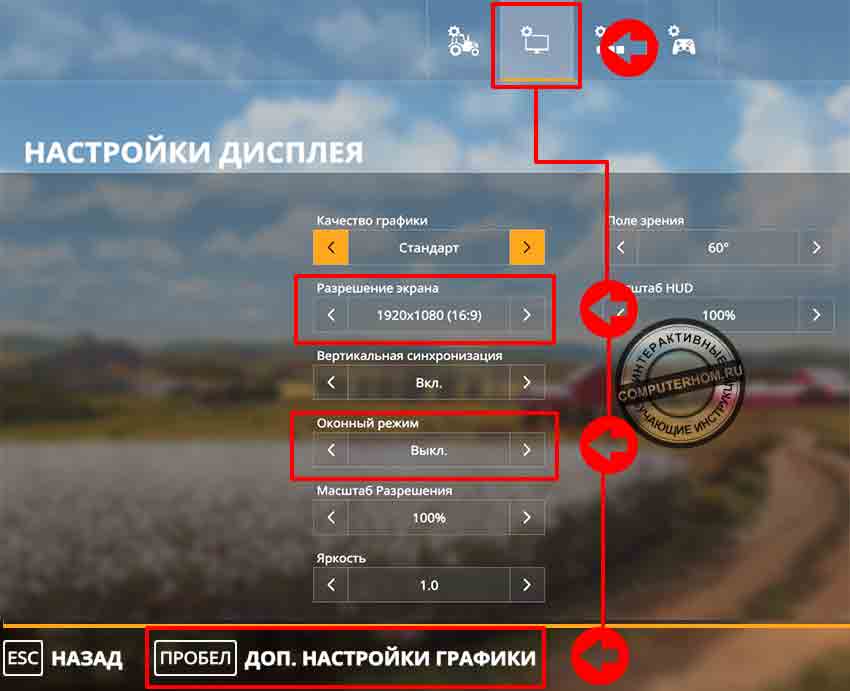
После всех выполненных действий, у вас откроется меню дополнительные настройки графики, где вы сможете выставить свои высокие низкие или средние настройки графики.
Первый пункт «Качество графики» его трогать мы не будем, переходим к пункту «Зеркала заднего вида», в этом пункте, вы сможете установить количество зеркал заднего вида.
Пункт «Реалистичные огни маяка», в этом пункте, вы сможете отключить или включить огни маяка.
Пункт «Мультисэмпловое сглаживание», я установил значение в двух кратном размере, чем больше цифра, тем больше ресурсов видеокарты будет потреблять игра.
Пункт «Фильтрация текстур», этот пункт графики отвечает за четкость картинки в графики от самой минимальной и до самой максимальной, чем больше вы будите ставить уровень фильтрации текстур, тем больше получит нагрузку ваша видеокарта.
Пункт «Разрешение текстур», в этом пункте желательно поставить значение на высоко, тем самым качество графики будет хорошим.
Пункт «Качество теней», в этом пункте, вы можете оставить значение «Стандарт», больше и не надо.
Пункт «Фильтрация теней», можно поставить низким.
Пункт «Макс. источников теней», можно выставить значение от единицы и больше, я поставил двойку.
Пункт «Качество света», чтобы не нагрузить свой компьютер ставим значение на «Стандарт».
Пункт «Качество рельефа», также лучше поставить значение на «Стандарт».
Пункт «Качество шейдеров», также ставим значение на «Стандарт».
Пункты «Дальность отрисовки объектов», «Дальность отрисовки растений», «Дальность детализации», желательно поставить меньше 100%, таким образом ваш компьютер будет быстро подгружать игровой мир, тем самым улучшив производительность игры на вашем пк.
И последние пункты «Дальность детализации рельефа», «Объем тесселяции моделей», «Макс. следы шин», я оставил в них значение по умолчанию, особой нагрузки на компьютер они не дадут.
Когда вы внесете свои графические настройки, вам нужно сохранить игровые настройки, для этого нажимаем на кнопку «Применить», клавиша «Enter».
Когда вы нажмете на кнопку «Enter», графические настройки игры farming simulator 19 будут изменены и сохранены.
Теперь вы знаете, как настроить графику в farming simulator 19, на этом я буду заканчивать инструкцию, всем пока, приятной вам игры, до новых встреч на сайте computerhom.ru.
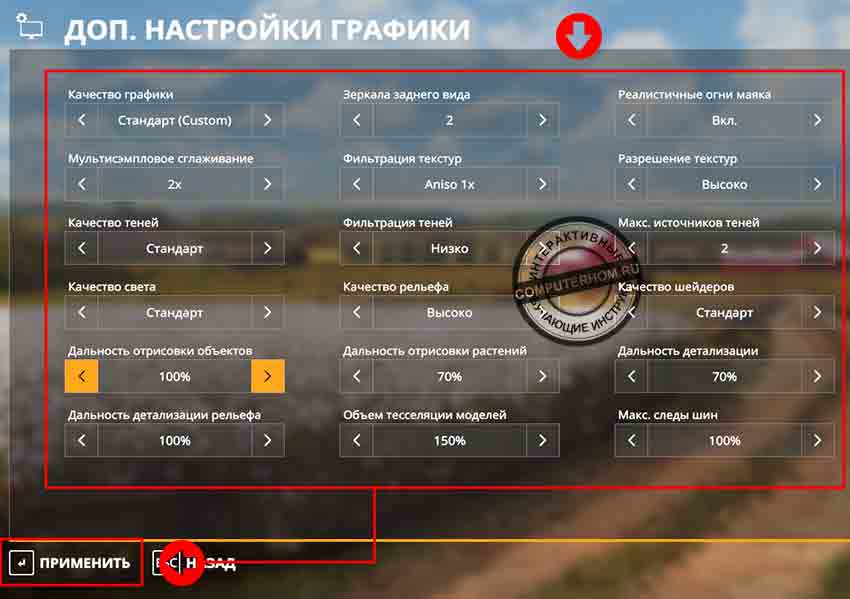
Вы можете оставить комментарии от своего имени, через соц. сервисы